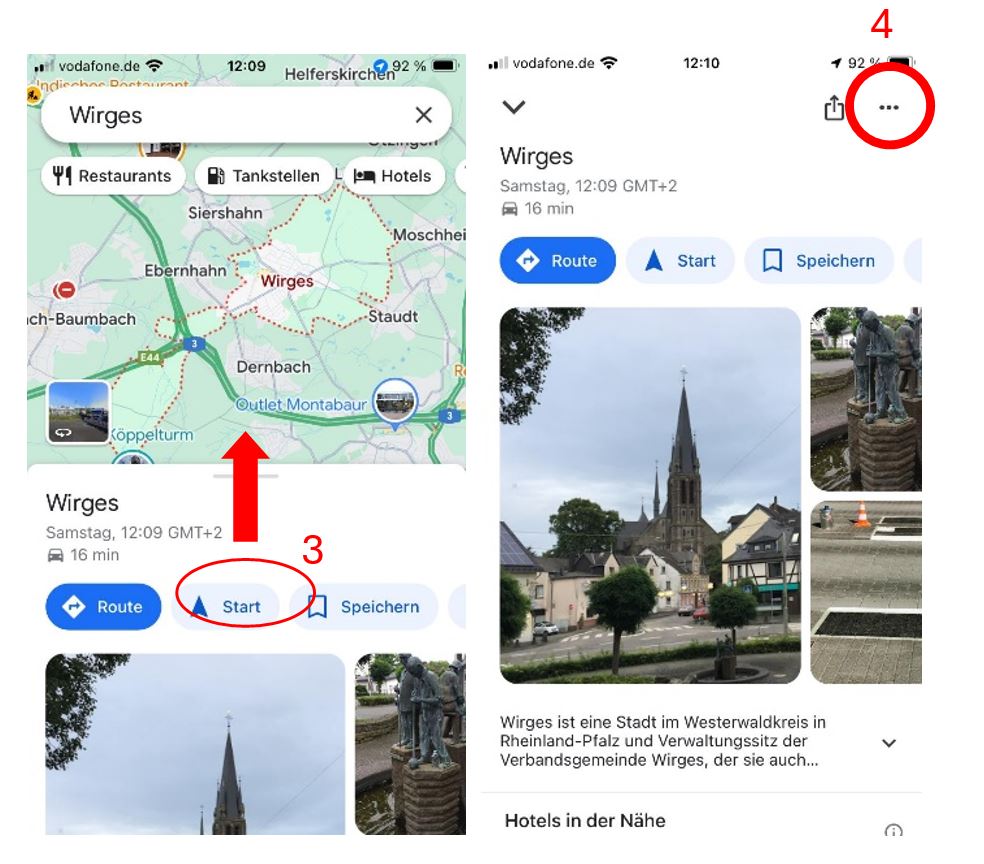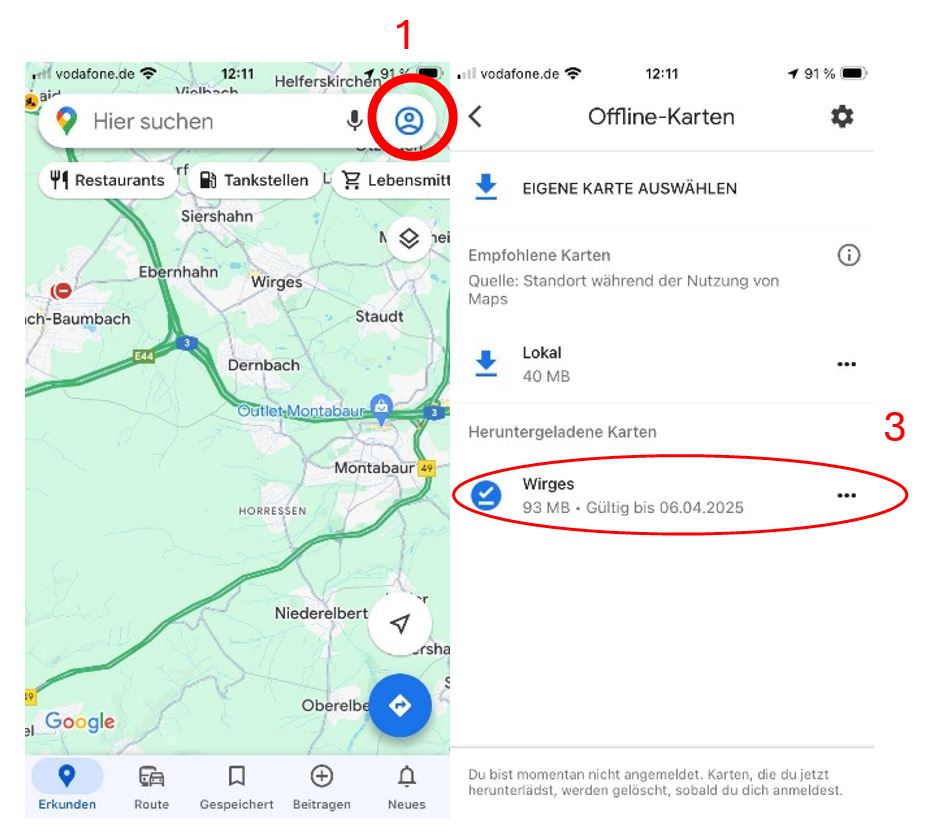Handy Hilfen
Fremdsprachige Speisekarten einfach übersetzen oder ohne Internetempfang sich per Maps in Städten orientieren
Ausländische Speisekarten übersetzen
Im fremdsprachigen Ausland sind selbstverständlich auch die Speisekarten in der Originalsprache verfasst und bieten keine Übersetzung ins Deutsche an. Wer nicht versteht, was sich hinter den Namen der Gerichte verbirgt, muss die Reiseleitung oder das Personal um Rat bitten.
Aber es gibt auch einen Trick mit Ihrem Smartphone, dank dem Sie sich einfach selbst weiterhelfen können. So übersetzen Sie die komplette Speisekarte, ohne jedes Gericht einzeln zu googeln.
Beim iPhone brauchen Sie keine gesonderte App, um die Speisekarte zu übersetzen. Öffnen Sie einfach die vorinstallierte Kamera und halten Sie sie über das Menü – unten rechts sollte dann ein Text-Symbol erscheinen.
Tippen Sie es an, so erscheint die Schaltfläche "Übersetzen" daneben. Meist müssen Sie nicht einmal die Sprache auswählen, da diese automatisch erkannt wird. Gegebenenfalls müssen Sie an dieser Stelle noch zustimmen, dass der Text an Apple-Server geschickt wird, um ihn zu übersetzen.
Nach kurzer Wartezeit wird Ihnen über dem eigentlichen Bild die deutsche Variante angezeigt. Das klappt auch bei verschiedenen Schriftarten auf der Speisekarte erstaunlich gut.
Auch bei Android-Geräten können Sie sich Bilder automatisch übersetzen lassen. Dazu brauchen Sie den kostenlosen Google Übersetzer, der auf vielen Geräten ohnehin schon vorinstalliert ist.
In der App tippen Sie unten rechts einfach auf das Kamera-Symbol und halten Sie Ihr Smartphone über die Speisekarte. Die gezeigte Sprache wird automatisch erkannt, alternativ legen Sie diese manuell fest.
Der Google Übersetzer zeigt Ihnen dann in Echtzeit die deutsche Bedeutung der Speisen an – das ist besonders dann praktisch, wenn unter dem Namen des Gerichtes eine kleine Beschreibung der Zutaten angegeben wurde.
Quelle: Chip.de
Stadtplan herunterladen, um ohne WLAN zu navigieren:
1) Google Maps öffnen
2) Stadt in Suchfeld eingeben
3) Entweder hat das Fenster unter der Karte bereits rechts 3 Punkte (… oder ⋮) oder Fenster ganz nach oben ziehen, so, dass es den gesamten Bildschirm ausfüllt
4) Die drei Punkte in der rechten oberen Ecke antippen (… oder ⋮)
5) Offlinekarte herunterladen. Es empfehlt sich hierfür mit WLAN verbunden zu sein.
Offline den Stadtplan nutzen:
1) Benutzericon in der Ecke oben rechts (neben der Suchleiste) anklicken
2) Auf „Offlinekarten“ klicken
3) Entsprechende Offlinekarte auswählen
4) In das Kartenfeld klicken
Wenn die Offline Nutzung der Karte gewünscht ist, obwohl eine aktive Internetverbindung über e.g. Mobilfunk besteht, muss die „Offlinekarte“ bei jeden App Neustart erneut aktiviert werden.